Schakel de sluimerstand in of uit met de PowerCFG-opdrachtregel
Met de sluimerstand(Hibernation) kunt u de status van de computer opslaan zonder niet-opgeslagen gegevens te verliezen. Het is een populaire methode die nog steeds door velen wordt gebruikt, vooral om de opstarttijd te verkorten. PowerCFG is een krachtig opdrachtregelprogramma dat kan worden gebruikt om de slaapstand in Windows 11/10 in of uit te schakelen .
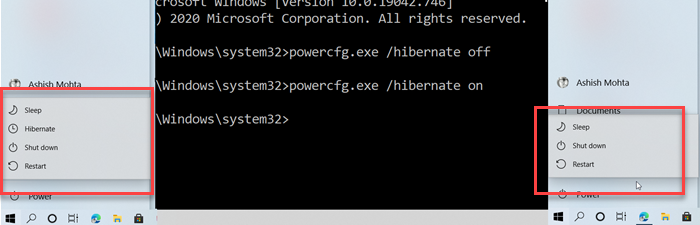
Winterslaap is anders dan Slaap. Hoewel de hibernationstand ervoor zorgt dat uw status wordt opgeslagen, zelfs als de computer geen stroom heeft, zal elke onderbreking in de slaapmodus leiden tot statusverlies.
U hebt een beheerdersaccount en toegang tot de opdrachtprompt of PowerShell nodig om de slaapstand in en uit te schakelen.
Schakel de sluimerstand(Hibernation) in Windows uit met PowerCFG
- Open de prompt Uitvoeren(Run) en typ cmd. Gebruik vervolgens Shift + Enter om de opdrachtprompt met beheerdersrechten te openen.(Command Prompt with admin privileges.)
- Als u wordt gevraagd door Gebruikersaccountbeheer(User Account Control) , selecteert u Ja
- Typ op de opdrachtprompt
powercfg.exe /hibernate offen druk vervolgens op Enter.
Sluit de opdrachtprompt af en u zou moeten opmerken dat de optie om in slaapstand te gaan ontbreekt in de afsluitoptie in het menu Start(Start Menu) .
Slaapstand(Hibernation) inschakelen met PowerCFG in Windows 11/10
- Druk op de Win-toets en typ CMD.
- Zodra de opdrachtprompt verschijnt, zoekt u Uitvoeren(Run) als beheerder(Administrator) in het uitgevouwen menu.
- Selecteer Ja(Yes) als daarom wordt gevraagd door Gebruikersaccountbeheer(User Account Control) .
- Typ op de opdrachtprompt
powercfg.exe /hibernate onEn druk vervolgens op Enter.
Sluit af en nu zou u de optie Slaapstand(Hibernate) moeten zien wanneer u op de knop Afsluiten(Shutdown) in het menu Start klikt.(Start)
Hoewel de slaapstand standaard beschikbaar is, kunt u ook onze Ultimate Windows Tweaker gebruiken om deze op systeemniveau in te schakelen. (our Ultimate Windows Tweaker to enable it on the system level.)U kunt de slaapstand ook inschakelen via het register of het Configuratiescherm .
Ik hoop dat je hebt geleerd hoe je de slaapstand in Windows 10 kunt uitschakelen met powercfg. U kunt altijd een snelkoppeling van de opdracht op het bureaublad maken en deze snel uitvoeren.
Zie dit bericht als de slaapstandoptie ontbreekt in het Configuratiescherm(Hibernate option is missing in Control Panel) en deze als de slaapstand de vorige staat van de pc niet herstelt(Hibernate does not restore the previous state of the PC) .
Related posts
Afsluiten, opnieuw opstarten, slapen, sluimerstand, Windows vergrendelen 11/10
Kan ik het hiberfil.sys-bestand naar een ander station op Windows 11/10 verplaatsen?
Kies wat het sluiten van het laptopdeksel doet: afsluiten, sluimerstand, slaapstand
Tabbladen in de sluimerstand zetten in Chrome- en Firefox-browsers
Moet ik de Windows-pc 's nachts in slaapstand, sluimerstand of afsluiten?
Wat is het verschil tussen slaap- en sluimerstand in Windows 10?
Het type energiebeheer wijzigen met de PowerCFG-opdrachtregel
Time-out harde schijf instellen met de PowerCFG-opdrachtregel in Windows 10
Schakel Wachtwoord vragen op scherm uit met PowerCFG
Wijzig de slaaptime-out met de PowerCFG-opdrachtregel in Windows 10
De sluimerstand herstelt de vorige staat van de pc niet. Hoe repareer je het?
Slaapstand-optie ontbreekt in Configuratiescherm in Windows 11/10
Wijzig de Power-configuratie voor prestaties met PowerCFG
Stel Monitor Time-out in met de PowerCFG-opdrachtregel in Windows 10
Hoe de slaapstand-optie te activeren in Windows 10
Stel in wat er gebeurt als je het laptopdeksel sluit met PowerCFG
Hibernation-bestand te groot? De grootte van hiberfil.sys verkleinen in Windows 10
Hoe de sluimerstand in Windows 11 in te schakelen
Wijzig de energiebesparende modus van de draadloze adapter met PowerCFG
Verander de stroomstatus van de processor wanneer op de batterij met PowerCFG
